windows声音怎么设置 windows如何设置声音
更新时间:2023-12-08 15:01:44作者:jkai
在windows操作系统中,声音设置是一个重要的组成部分,它关系到我们在日常使用电脑时的听觉体验,但是我们有些小伙伴却不知道windows的声音设置在哪里,那么windows声音怎么设置呢?接下来小编就带着大家一起拉看看windows如何设置声音,快来学习一下吧,希望对你有帮助。
具体方法:
1、点击左边开始菜单,进入“设置”
2、接着进入系统选项。
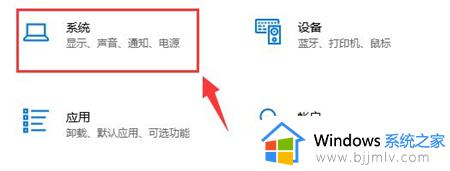
3、然后点击左侧边栏的“声音”设置。
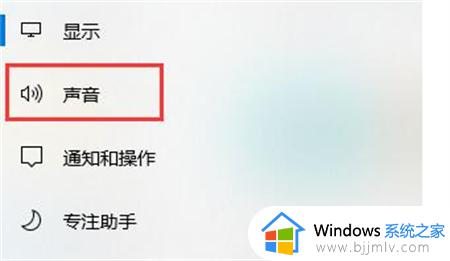
4、在上方可以修改你的声音输出设备,下方可以修改音量。
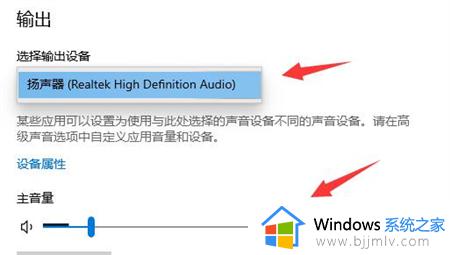
5、在“设备属性”中,可以开启空间音效,修改左右声道的音量。
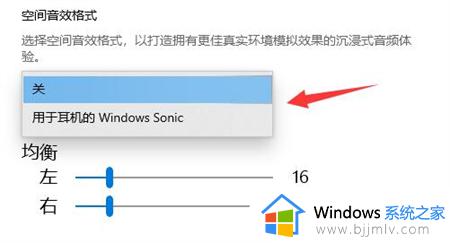
6、在输入选项下可以修改麦克风设备,还可以测试麦克风。
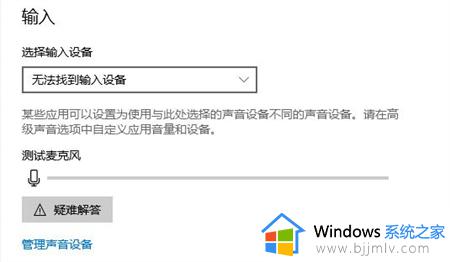
7、在右上角还可以连接蓝牙耳机,打开声音控制面板、设置麦克风隐私等。

以上全部内容就是小编带给大家的windows声音设置方法详细内容分享啦,不知道怎么设置声音的小伙伴就快点跟着小编一起来看看吧,希望能够帮助到你。
windows声音怎么设置 windows如何设置声音相关教程
- windows麦克风声音小怎么办 windows如何解决麦克风声音小
- windows录屏怎么录声音 windows电脑录屏如何将声音录进去
- windows没激活没声音怎么办 windows系统不激活没声音如何修复
- windows声音无法找到输出设备怎么办 windows声音找不到输出设备如何处理
- windows没有声音怎么办 windows如何恢复声音
- windows没声音怎么办 windows电脑声音没有了如何处理
- windows系统没有声音怎么办 如何解决windows电脑没有声音
- realtek没声音如何设置 realtek高清音频没有声音了的解决方法
- 蓝牙声音太小怎么设置 蓝牙声音很小如何调整
- 来微信时没有声音怎么调 微信没有提醒声音如何设置
- 惠普新电脑只有c盘没有d盘怎么办 惠普电脑只有一个C盘,如何分D盘
- 惠普电脑无法启动windows怎么办?惠普电脑无法启动系统如何 处理
- host在哪个文件夹里面 电脑hosts文件夹位置介绍
- word目录怎么生成 word目录自动生成步骤
- 惠普键盘win键怎么解锁 惠普键盘win键锁了按什么解锁
- 火绒驱动版本不匹配重启没用怎么办 火绒驱动版本不匹配重启依旧不匹配如何处理
电脑教程推荐
win10系统推荐